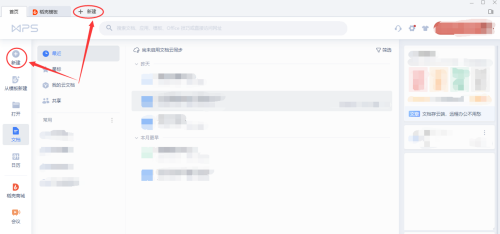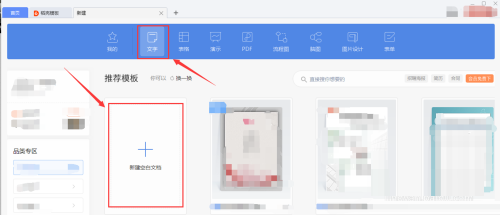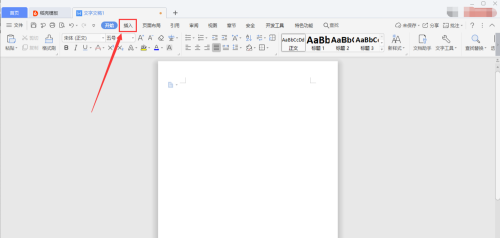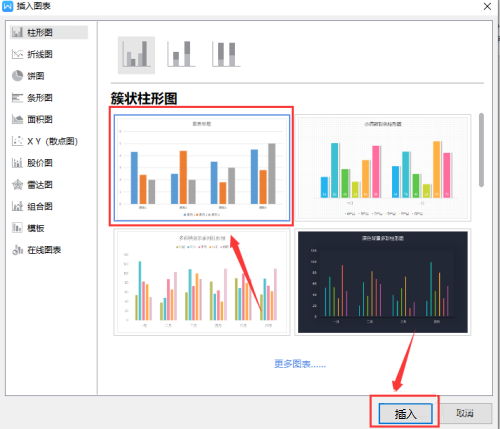WPS如何插入图表-WPS插入图表的方法
时间:2022-06-02来源:华军软件教程作者:点心
近日有一些小伙伴咨询小编WPS如何插入图表?下面就为大家带来了WPS插入图表的方法,有需要的小伙伴可以来了解了解哦。
第一步:打开WPS。

第二步:进入WPS软件,选择新建。
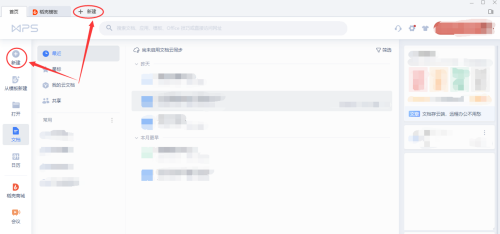
第三步:“新建”之后,选择WPS的其中的文档格式,这里选用“文字”-“新建空白文档”。
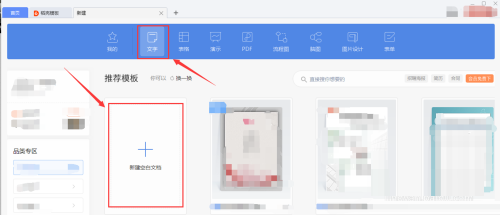
第四步:进入“文字”编辑界面,选择编辑栏中的“插入”。
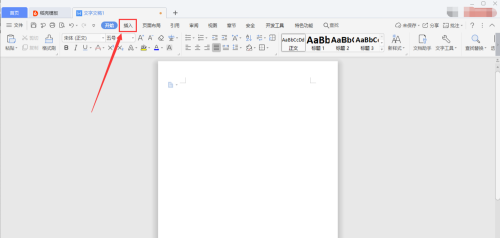
第五步:“插入”菜单栏中有个“图表”,点击。

第六步:“图表”弹出的选择对话框,有收费的与免费的,根据自己需求选择,最后“插入”。
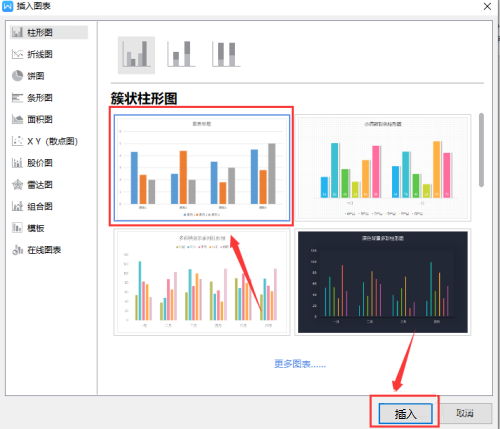

以上就是小编给大家带来的WPS如何插入图表的全部内容,希望能够帮助到大家哦。
热门推荐
-
维克日记
版本: 1.5.0 For Linux大小:68.23
...
-
维克日记
版本: 1.5.0 官方版大小:64123
维克日记是一款设计优雅、开箱即用的...
-
WordBN字远笔记
版本: 2.3.0.130大小:93.7MB
WordBN字远笔记是一款带文档管理的的免费双链笔记日记软件。
WordBN字远笔记软件特色
...
-
RegEx Matcher正则匹配器
版本: 1.3.2 官方版大小:6.57MB
RegExMatcher是一款专业的正则表达式匹配和替换工具,使用wxPython
UI框架构建,是一款开源免...
-
WPS Office 2019
版本: 12.1.0.23542大小:248MB
PSOffice2019PDF网页浏览器WPSOffice2019WPSWPSOffice2019
所有都集...